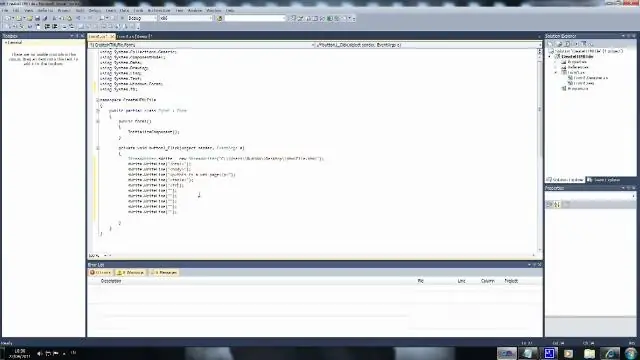
- Автор Lynn Donovan [email protected].
- Public 2023-12-15 23:50.
- Акыркы өзгөртүү 2025-01-22 17:31.
А Visual Studio оңой кеңейтүү жаңы файлдарды кошуу кандайдыр бир долбоорго. Жөн гана Shift+F2 баскычтарын басыңыз түзүү бош файл тандалган папкада же тандалган папкада файл . Жаңыртууларды жана жол картасын өзгөртүү журналын караңыз.
Буга байланыштуу, Visual Studioдо файлды кантип түзөсүз?
- Баскычтоптун жарлыгы: жаңы файлдарды түзүү үчүн ctrl+alt+N жана жаңы папкаларды түзүү үчүн ctrl+alt+shift+N. (сиз бул жарлыктарды жокко чыгара аласыз).
- Буйрук панелин ачуу үчүн ctrl+shift+p баскычтарын басыңыз жана "Файл түзүү" же "Папка түзүү" деп териңиз.
- Explorer терезесин оң баскыч менен чыкылдатып, Файл түзүү же Папканы түзүү чыкылдатыңыз.
Жогорудагыдан тышкары, Visual Studio 2019да учурдагы долбоор үчүн чечим файлын кантип түзөм? Меню тилкесинде Файл > Жаңы > Долбоорду тандаңыз.
- Сол жактагы (Шаблондор) кеңейтилген тизмеден Башка долбоордун түрлөрү > Visual Studio чечимдерин тандаңыз.
- Ортоңку панелде Бош чечимди тандаңыз.
- Чечимиңиз үчүн Аты-жөнү жана Жайгашкан жеринин маанилерин киргизиңиз, андан кийин OK дегенди тандаңыз.
Ушундан улам, мен кантип Visual Studio кодунда жаңы долбоорду түзө алам?
Долбоорду ачуу:
- Visual Studio Code ачыңыз.
- Сол менюдагы Explorer сөлөкөтүн чыкылдатып, андан кийин Папканы ачууну басыңыз.
- C# проектиңиз болушун каалаган папканы ачуу үчүн негизги менюдан Файл > Папканы ачуу тандаңыз жана Папканы тандоо баскычын басыңыз. Биздин мисал үчүн, биз HelloWorld аттуу долбоорубуз үчүн папканы түзүп жатабыз.
Visual Studio'го долбоорду кантип кошом?
Чечимге учурдагы долбоорду кошуу үчүн
- Solution Explorerде чечимди тандаңыз.
- Файл менюсунда Кошуу дегенди көрсөтүп, Бар Долбоорду чыкылдатыңыз.
- Бар Долбоорду кошуу диалог кутусунда, сиз кошкуңуз келген долбоорду таап, долбоор файлын тандап, андан кийин Ачуу чыкылдатыңыз. Долбоор тандалган чечимге кошулат.
Сунушталууда:
Visual Studio 2010до жаңы долбоорду кантип түзөм?

Жаңы веб-долбоор түзүү Баштоо | Бардык программалар | Microsoft Visual Studio 2010 Express | Microsoft Visual Web Developer 2010 Express. Жаңы долбоор чыкылдатыңыз. Visual C# папкасын баса белгилеңиз. Долбоордун түрүн тандаңыз. Аты талаасына No Code Project атын териңиз
Жаңы SIM карта жаңы номерди билдиреби?

SIM-карталар номериңизди өзгөртөт SIM картаңызды алмаштырганыңызда, сиз автоматтык түрдө жаңы телефон номерин аласыз, анткени уюлдук телефон номерлери жеке телефондор менен эмес, SIM-карталар менен байланышкан
Java'да жаңы өзгөчөлүктү кантип түзөсүз?
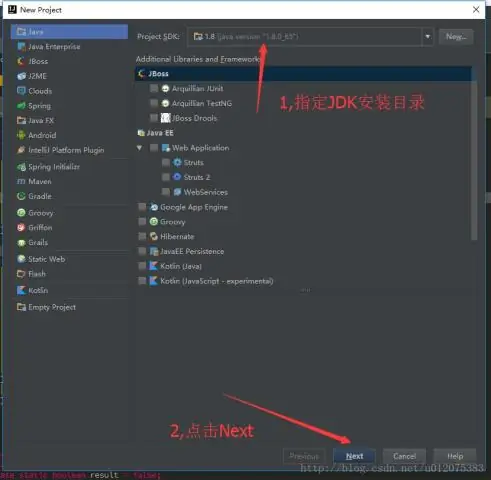
Бул кадамдар: Жаңы класс түзүңүз, анын аты ClassNameException сыяктуу Exception менен аякташы керек. Классты Java'нын субтиптери болгон өзгөчөлүктөрдүн бирине кеңейтиңиз. Стрин параметри менен конструктор түзүңүз, ал өзгөчө кырдаалдын кеңири билдирүүсү
Rubyде жаңы хэшти кантип түзөсүз?

Rubyде хэш түзүү Сиз => менен мааниге ачкыч ыйгаруу, бул ачкыч/маани жуптарын үтүр менен бөлүп, бүт нерсени тармал кашаа менен курчоо аркылуу Хэш түзө аласыз
Visual Studio 2017де NUnit сыноо долбоорун кантип түзөсүз?

Visual Studio 2017ге NUnit3TestAdapter орнотуу үчүн, төмөнкү кадамдарды аткарыңыз: Проектти оң баскыч менен чыкылдатыңыз -> Контексттик менюдан "Nuget пакеттерин башкаруу.." баскычын басыңыз. Серептөө өтмөгүнө өтүп, NUnitти издеңиз. NUnit3TestAdapterди тандаңыз -> Оң жактагы Орнотуу баскычын чыкылдатыңыз -> Алдын ала көрүү калкымасынан OK басыңыз
